Để thực hiện kê khai và nộp hồ sơ trên hệ thống Bkav IVAN, bạn có thể thực hiện theo 2 cách: Tạo hồ sơ và kê khai trực tuyến trên hệ thống hoặc Kê khai trên file Excel và upload file Excel Hồ sơ lên hệ thống.
Bài viết này sẽ hướng dẫn cách Kê khai trên file Excel và upload file Excel Hồ sơ lên hệ thống.
Lưu ý: Bài hướng dẫn gồm tất cả 10 bước, bạn có thể làm xong trong vòng từ 5 đến 7 phút.
Để sử dụng chức năng Upload Hồ sơ, bạn phải có file Excel đúng định dạng (Template) của hệ thống Bkav IVAN. Bạn có thể tải Template mẫu Excel (file BTF) từ 1 trong 2 link bên dưới:
- Đối với phiên bản Excel từ 2007: tải tại đây
- Đối với phiên bản Excel 97 hoặc 2003: tải tại đây
Bước 1: Bạn mở file FileImport-BkavIVAN-(BTF) vừa tải về.
Lưu ý:
- Trong trường hợp Macro bị vô hiệu hóa, Excel sẽ hiển thị cảnh báo “Security Warning Macros have been disabled” (1). Bạn bật Macro để sử dụng được các tính năng gợi ý (Tính năng Validation dữ liệu) khi nhập giá trị cho Loại Hồ sơ và các cột Tỉnh/TP, Huyện/Quận, Xã/Phường, Phương Án, Giới Tính, Phương thức đóng.
- Đối với Excel phiên bản 2007, bật Macro bằng cách bấm vào nút Options (2), chọn Enable this content (3), sau đó bấm OK (4).
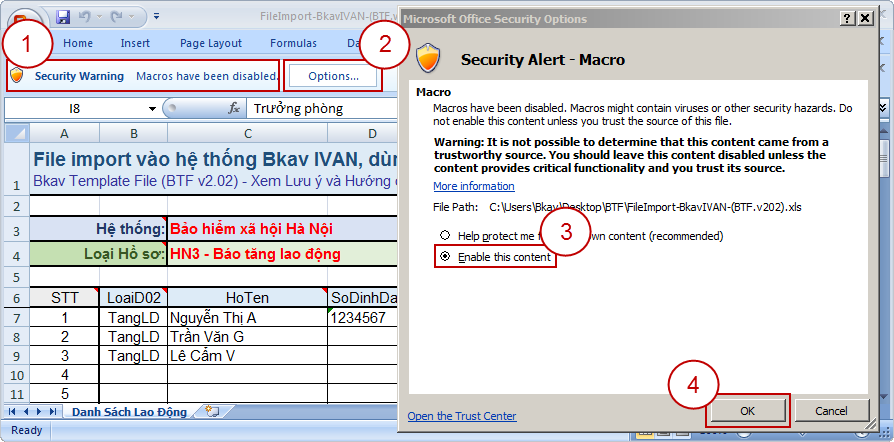
Còn đối với Excel phiên bản 2010 trở lên thì bấm nút Enable Content.
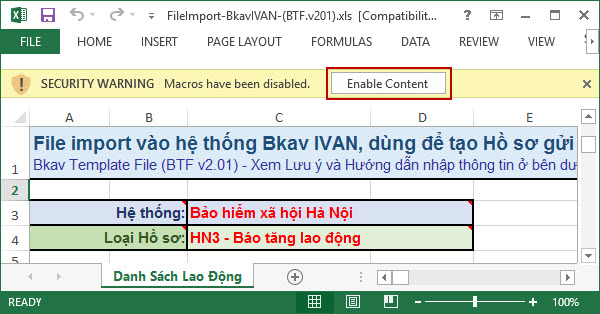
Bước 2: Bạn chọn hệ thống Bảo hiểm xã hội ở ô C3 (5) và loại hồ sơ cần kê khai ở ô C4 (6), sau đó nhập thông tin các lao động theo form mẫu (từ dòng thứ 7) và mỗi lao động tương ứng với 1 dòng (7).
Ghi chú: Không thay đổi các nội dung mẫu trong các dòng từ 1 tới 6 (trừ ô C3: Tên của Hệ thống BHXH và ô C4: Tên của Loại Hồ sơ. Ô C4 được thay đổi theo Loại Hồ sơ đang kê khai).
 Bước 3: Sau khi kê khai xong hết các lao động trên file Excel, bạn cắm USB Chữ ký số vào máy tính và đăng nhập vào hệ thống Bkav IVAN tại địa chỉ http://ivan.nopbaohiem.vn
Bước 3: Sau khi kê khai xong hết các lao động trên file Excel, bạn cắm USB Chữ ký số vào máy tính và đăng nhập vào hệ thống Bkav IVAN tại địa chỉ http://ivan.nopbaohiem.vn
Bước 4: Trên giao diện "Quản lý Hồ sơ", bấm Tạo Hồ sơ mới (8).

Bước 5: Cửa sổ "Upload file Hồ sơ" hiển thị, bạn nhập Tên hồ sơ (9), bấm vào menu Kê khai bằng File excel (10), sau đó bấm Chọn file (11).
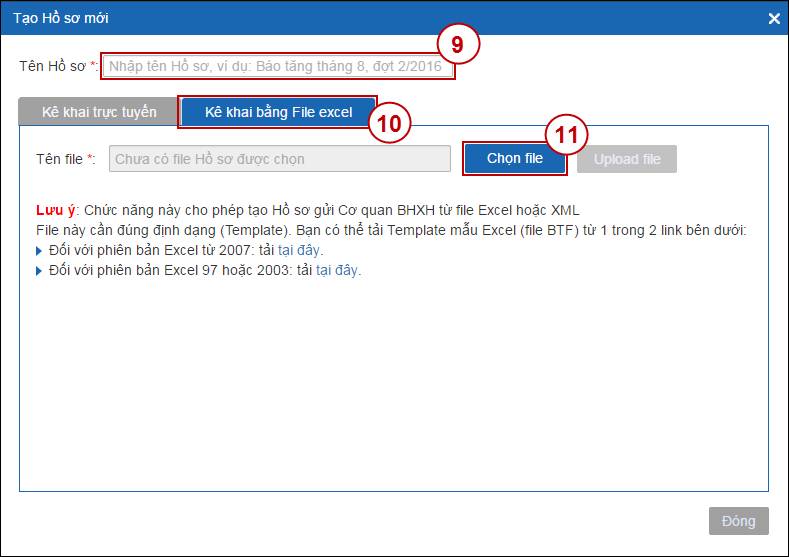
Bước 6: Bạn chọn file Excel vừa kê khai (12) sau đó bấm Open (13).
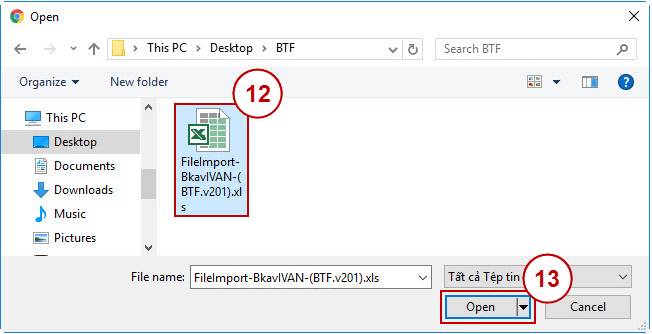
Bước 7: Sau khi chọn file Excel thành công, bấm Upload file (14).
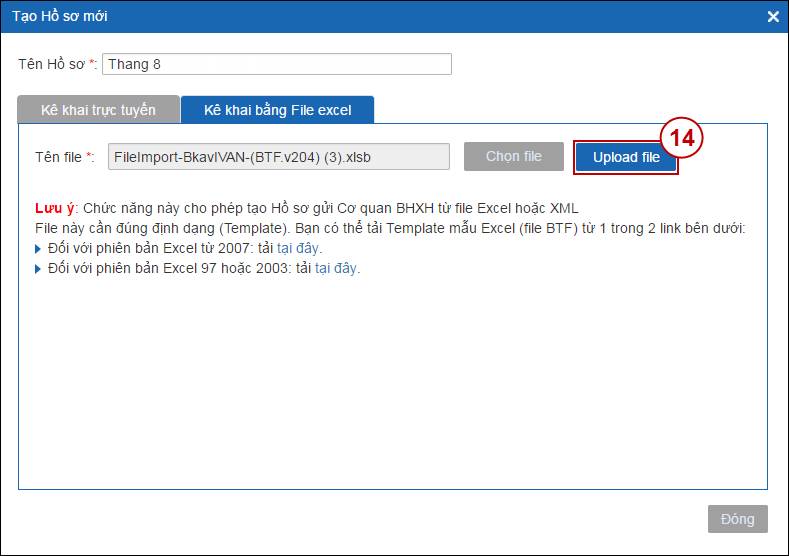 Hệ thống thực hiện tạo hồ sơ mới với trạng thái là MT - Hồ sơ Mới tạo, hồ sơ bao gồm những tờ khai được kê khai trên file Excel.
Hệ thống thực hiện tạo hồ sơ mới với trạng thái là MT - Hồ sơ Mới tạo, hồ sơ bao gồm những tờ khai được kê khai trên file Excel.
Bước 8: Để thực hiện nộp hồ sơ tới BHXH, bấm Ký và gửi  (15).
(15).

Bước 9: Cửa sổ "Nhập mã PIN của USB Token" hiển thị, bạn nhập mã PIN Chữ ký số (16), sau đó bấm Xác nhận (17).
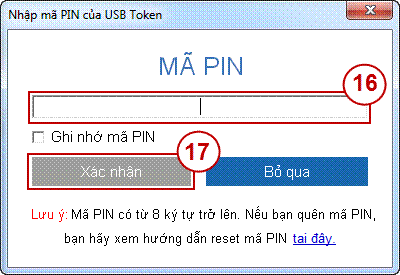
Sau khi ký và gửi hồ sơ thành công, hệ thống hiển thị thông báo "Hồ sơ của Đơn vị đã được gửi thành công đến Cơ quan BHXH".
Bước 10: Bấm Đóng (18) để hoàn thành việc nộp hồ sơ.
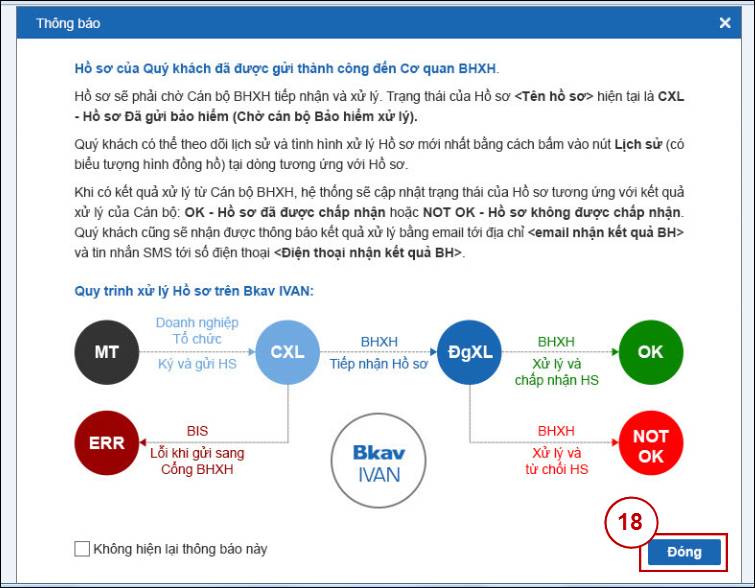
Như vậy là bạn đã hoàn thành việc kê khai và nộp hồ sơ qua hệ thống Bkav IVAN bằng chức năng Upload Hồ sơ.
Bạn có thể xem tiếp các bài sau:
Bài 1: Hướng dẫn Đăng ký Thông tin Tài khoản
Bài 2: Hướng dẫn thiết lập môi trường ký điện tử bằng phần mềm BkavCA Signer Plugin (BSP)
Bài 3: Hướng dẫn kích hoạt Công cụ ký điện tử của BkavCA trên trình duyệt
Bài 4: Hướng dẫn Tra cứu C12 - Thông báo Kết quả đóng BHYT, BHTN, BHXH
Bài 5: Hướng dẫn Xem Lịch sử Hồ sơ và Giao dịch BHXH
Bài 6: Hướng dẫn Đăng ký Thông tin Chữ ký số với Cơ quan BHXH
Bài 7: Hướng dẫn Đặt lại mật khẩu đăng nhập hệ thống Bkav IVAN
Bài 9: Hướng dẫn Kê khai tờ khai BK - Bảng kê Hồ sơ
Bài 10: Hướng dẫn Chỉnh sửa Hồ sơ có Trạng thái Giao dịch NOT OK
Bài 11: Hướng dẫn Thay đổi thông tin nhận kết quả của đơn vị với Cơ quan BHXH
Bài 12: Hướng dẫn kê khai Phụ lục thành viên hộ gia đình
Bài 13: Hướng dẫn Kê khai và nộp Hồ sơ Xét duyệt chế độ ốm đau, thai sản và nghỉ dưỡng sức, phục...
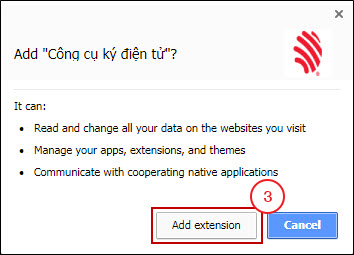
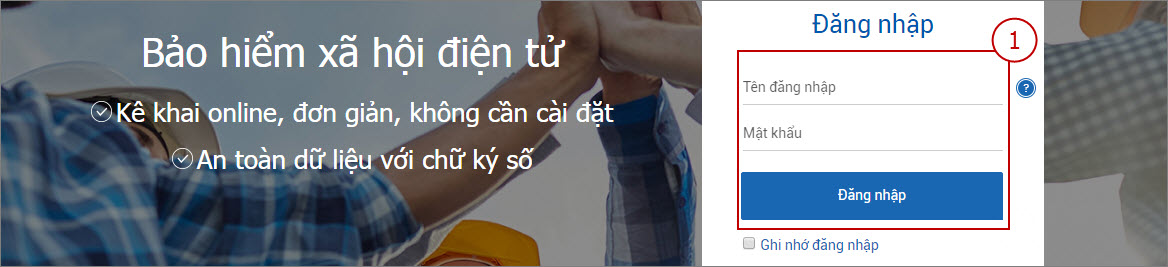



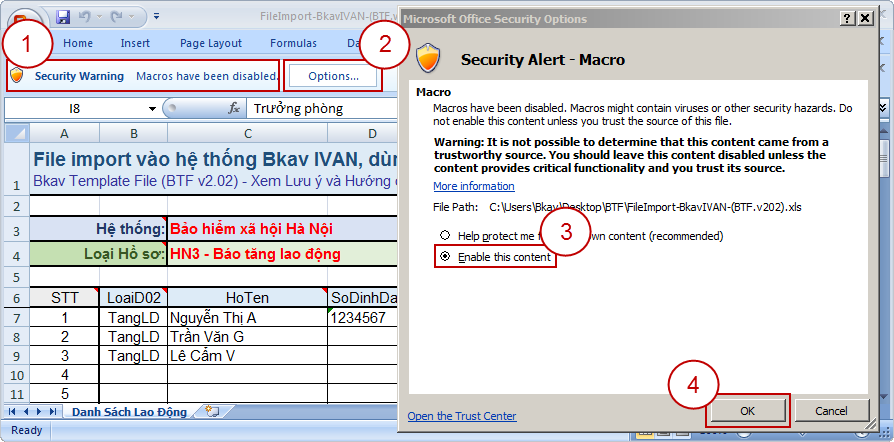
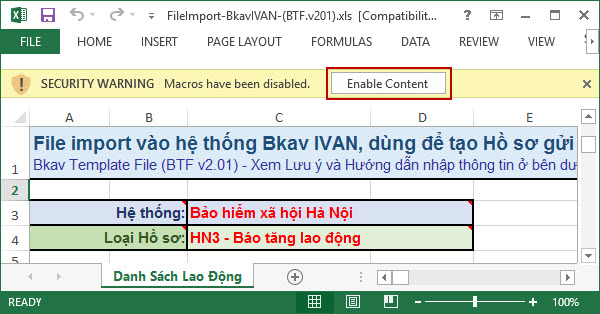
 Bước 3: Sau khi kê khai xong hết các lao động trên file Excel, bạn cắm USB Chữ ký số vào máy tính và đăng nhập vào hệ thống Bkav IVAN tại địa chỉ
Bước 3: Sau khi kê khai xong hết các lao động trên file Excel, bạn cắm USB Chữ ký số vào máy tính và đăng nhập vào hệ thống Bkav IVAN tại địa chỉ 
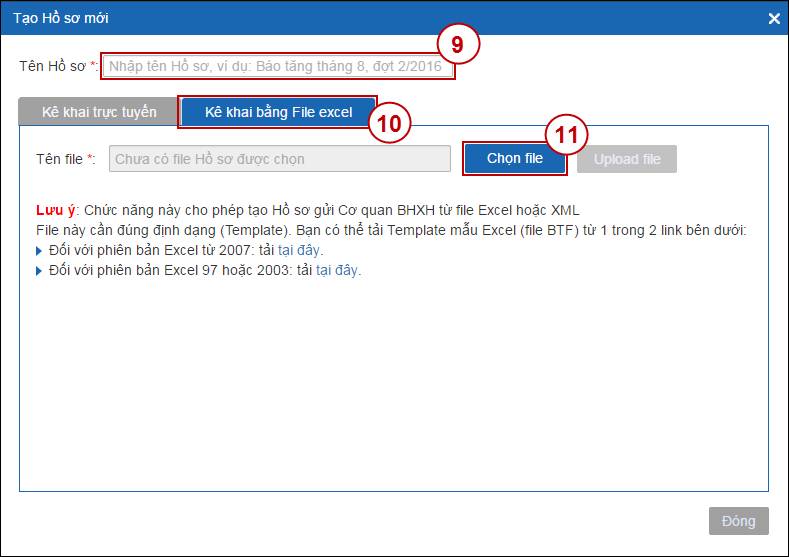
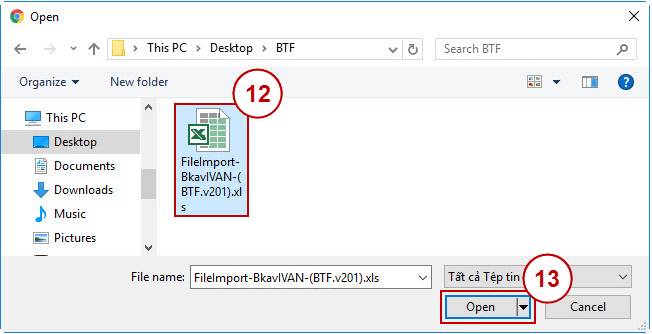
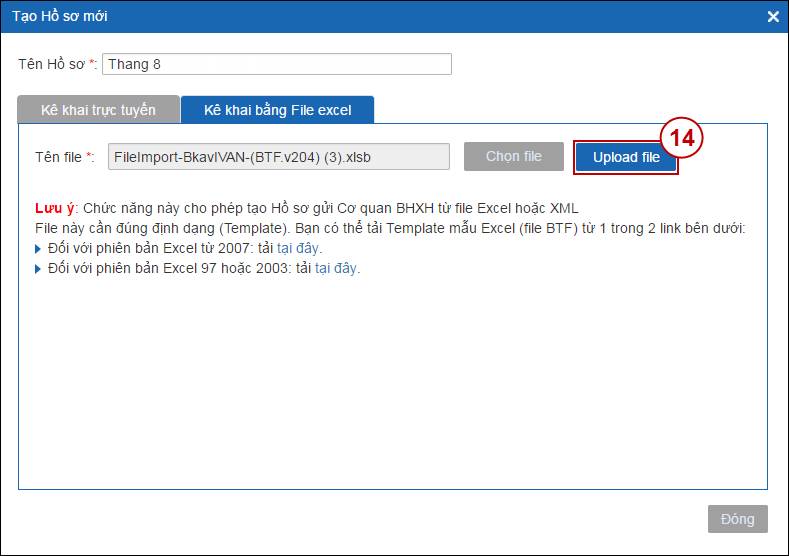 Hệ thống thực hiện tạo hồ sơ mới với trạng thái là MT - Hồ sơ Mới tạo, hồ sơ bao gồm những tờ khai được kê khai trên file Excel.
Hệ thống thực hiện tạo hồ sơ mới với trạng thái là MT - Hồ sơ Mới tạo, hồ sơ bao gồm những tờ khai được kê khai trên file Excel. (15).
(15).
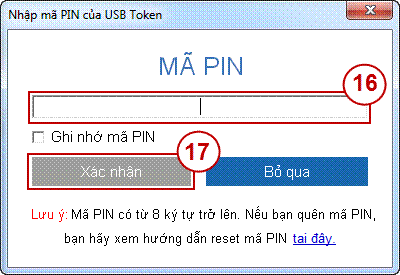
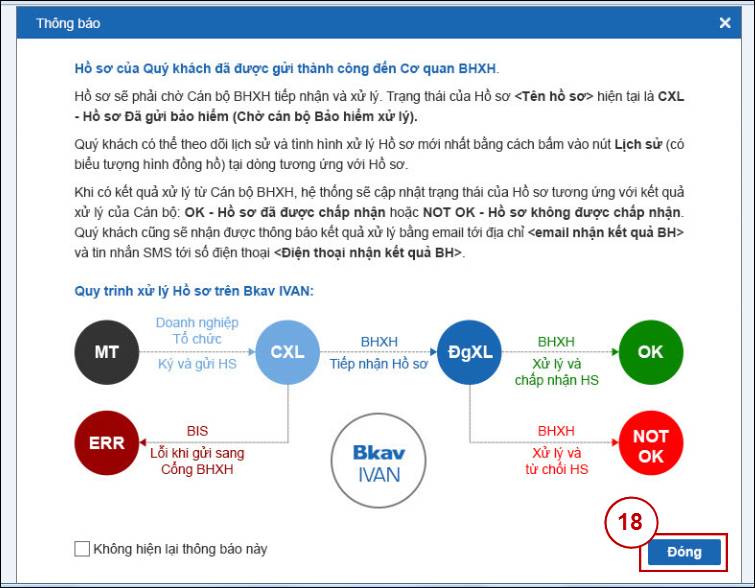









![Quy định về thuế môn bài và thuế thu nhập doanh nghiệp [2024]](https://static.ecosite.vn/12057/news/2024/01/27/thue-thu-nhap-doanh-nghiep-la-gi-1501083722-1706322495.webp)






